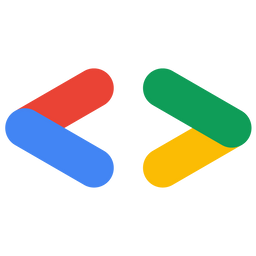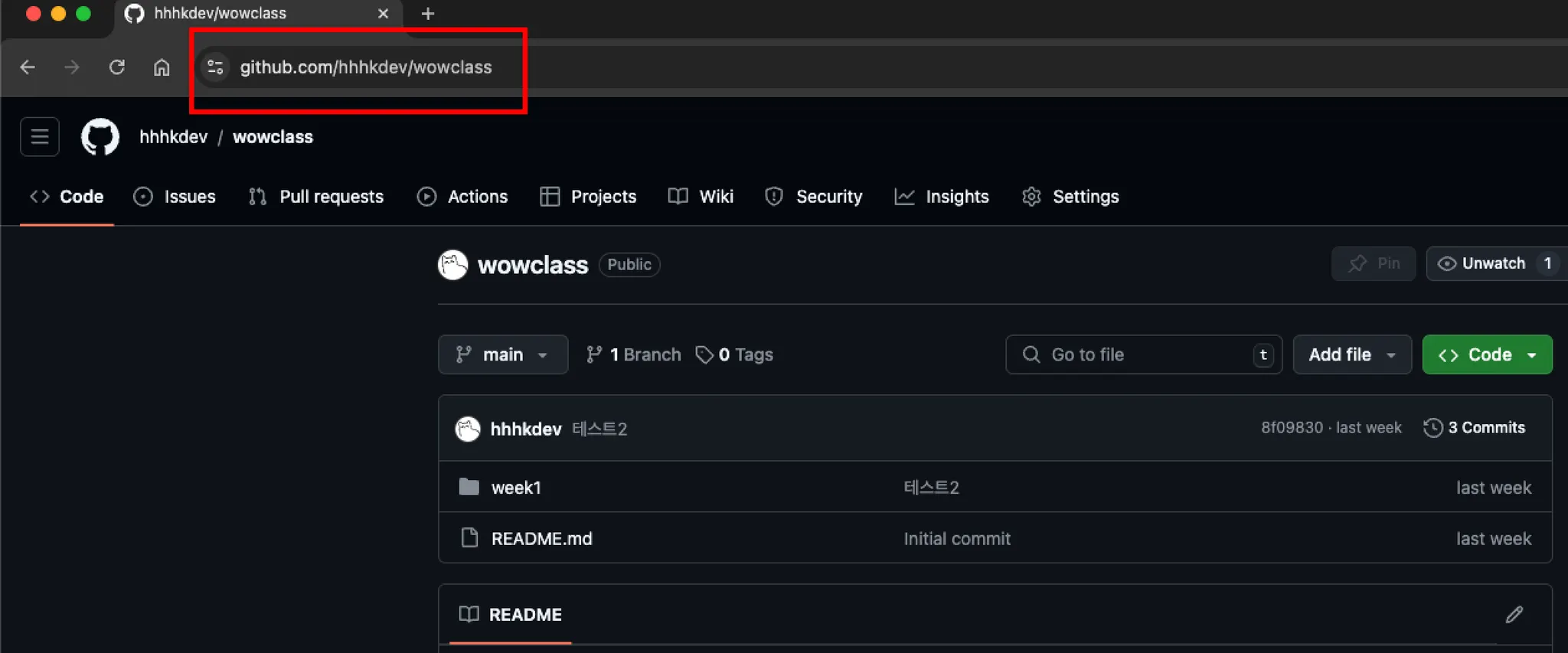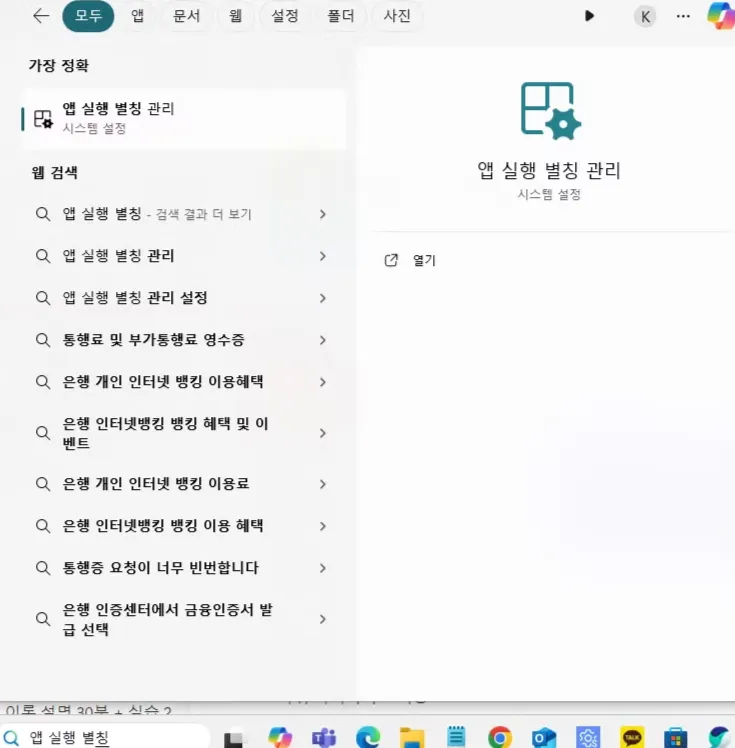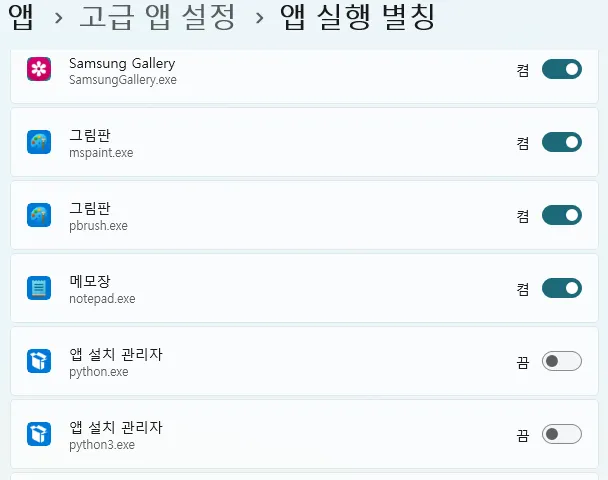안녕하세요. 2주차 수업 들으시느라 다들 고생 많으셨습니다.
2주차 실습 및 과제에 대한 안내를 드려야 할 것 같습니다.
실습 과제 안내
시간 여유가 있으시거나, 다음 시간 예습을 하고 싶다면 그 다음 내용도 읽어오시거나 실습해보시는 것도 좋을 것 같습니다.
실습중에 문제가 생긴다면 구글링을 통해 스스로 해결하셔도 좋고,
디스코드 기초-백엔드-스터디 채널에 언제든지 문의해주세요!
정규 스터디 공통 과제 제출 FAQ
OT를 못 들었는데 과제를 어떻게 제출해야하나요?
기초 백엔드 스터디의 과제는 크게 두 가지로 나뉩니다.
•
GDSC 정규 스터디 공통 과제
◦
정규 스터디 공통 과제는 매 주차 수업 내용을 요약하여 깃허브 리포지토리에 정리하는 과제입니다.
◦
와우 클래스를 통해 제출하며, 스터디 수료증과 우수 스터디원 선정의 기준이 됩니다.
•
게시판 만들기 실습 과제
◦
게시판 만들기 실습 과제는, 매 주차 실습 시간에 다 완성하지 못한 내용을 다음주 안에 해오는 과제입니다.
◦
별도의 검사나 제출을 진행하지 않습니다. 그러나 미이행시 다음 수업 내용을 따라가기 힘들어 질 수 있습니다.
공통 과제 제출 방법은 정규 스터디 OT 영상 30:00 부터 진행되는 와우 클래스 사용 방법을 참고해주세요.
2.와우 클래스에서 리포지토리 등록이 안되요
과제 제출을 시도하시는 분 중에, 올바른 링크를 입력했음에도 제대로 제출이 안되는 경우가 있었나요?
과제 레포지토리 링크는 아래와 같이 웹사이트 링크를 제출해야 하며,
.git으로 끝나는 링크가 아닙니다!
레포지토리 링크는 제출 완료 전까지 수정 가능하니 이 점 참고해주세요.
그 외 와우클래스 관련 문제가 생기면, 디스코드 스터디-공지 채널의 와우클래스 공지 및 FAQ (24.9.13) 메세지를 참고해주세요.
2주차 실습 FAQ
2주차 실습 과정에서 오류가 생겨 수업을 따라가지 못하신 분들은
다음 내용을 한 번 씩 확인해보시면 좋을 것 같습니다.
가상환경 실행 명령어 입력시 Python 이라는 문구만 나오거나,
마이크로소프트 스토어에서 파이썬을 설치하라는 내용이 나타나요.
1.
윈도우 검색에서 “앱 실행 별칭”을 검색해 앱 실행 별칭 관리자를 실행합니다.
2.
앱 설치 관리자 (python.exe) 부분을 모두 비활성화합니다.
이래도 해결되지 않으면, 마이크로소프트 스토어에서 파이썬을 설치하면 정상적으로 작동한다는 제보를 받았습니다.
가상환경이나 설치나 장고 설치시 command not found 에러가 발생해요.
맥의 경우 기본으로 python 2 버전이 기본으로 설치되어 있어,
python3 버전의 명령어를 실행하려면 python3, pip3로 입력해야합니다.
activate 명령어로 가상환경 실행시 권한이 없다는 오류가 나와요.
VS Code의 기본 터미널인 파워쉘 터미널에서 python 명령어 입력시 권한 오류가 발생합니다.
터미널이 파워쉘이 아니라 cmd인지 확인해주세요
장고 설치는 끝났는데 django-admin 명령어가 실행되지 않아요.
1.
가상환경이 올바로 동작하는지 확인해주세요.
activate 명령어를 통해 가상환경이 제대로 동작중이라면
터미널 맨 앞에 (venv)라는 문구가 나옵니다.
2.
만약 실습 도중 실수로 터미널을 강제 종료했다면 터미널에 재접속해,
deactivate 라는 명령어를 입력해 가상환경을 종료하고 다시 가상환경을 실행해주세요.
3.
가상환경에 올바르게 진입해 있는데 장고 명령어가 실행되지 않는다면,
a.
터미널이 올바른 위치에 있는지 확인해주세요.
장고 명령어는 gdsc_basic_backend/project 폴더에서 실행되어야 합니다.
cd 명령어를 통해 project 폴더로 터미널 위치를 이동시키고 명령어를 실행해보세요.
b.
위의 방법으로 해결되지 않는다면 가상환경 폴더를 삭제한 후 다시 만들고 장고를 재설치해보세요